Installer les pilotes Nvidia Optimus sur Linux Mint 18.2
Dans cet article, je vais vous montrer comment installer les pilotes Nvidia sur Linux Mint 18.2 avec carte graphique prise en charge par Optimus. La plupart des nouveaux ordinateurs portables/notebooks de nos jours ont une carte graphique prise en charge par Optimus installée. La raison en est que; La technologie Nvidia Optimus permet à un appareil de fonctionner en mode graphique hybride. En mode graphique hybride, vous n'utilisez la carte graphique haute performance Nvidia que lorsque vous en avez besoin. Sinon, vous utilisez Intel HD Graphics si vous utilisez un processeur Intel.
J'utilise ASUS Zenbook UX303UB pour la démonstration dans cet article. Il a une carte graphique prise en charge Nvidia GeForce 940M Optimus et Intel HD Graphics 520. Alors, commençons.
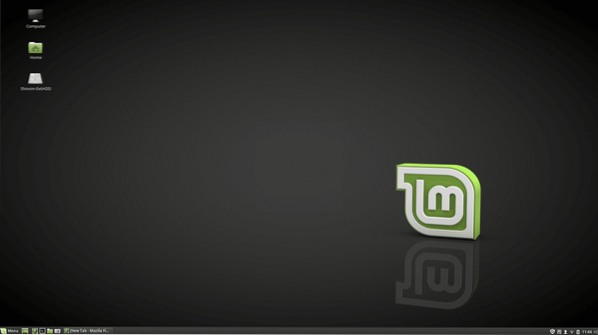
Vous pouvez installer les pilotes Nvidia à partir de « Driver Manager ». Cliquez sur Linux Mint "Menu"  et recherchez "pilote" et vous devriez voir "Gestionnaire de pilotes" sur la liste.
et recherchez "pilote" et vous devriez voir "Gestionnaire de pilotes" sur la liste.
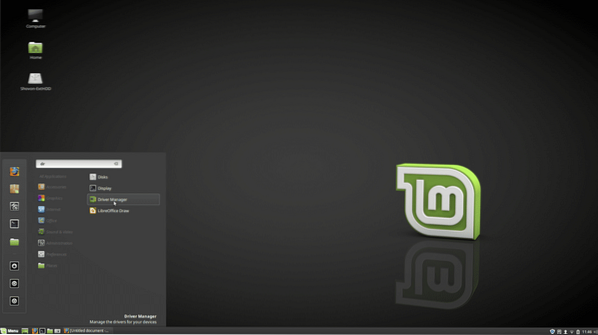
Ouvrez "Gestionnaire de pilotes" et vous devriez voir une liste des matériels propriétaires que vous utilisez.
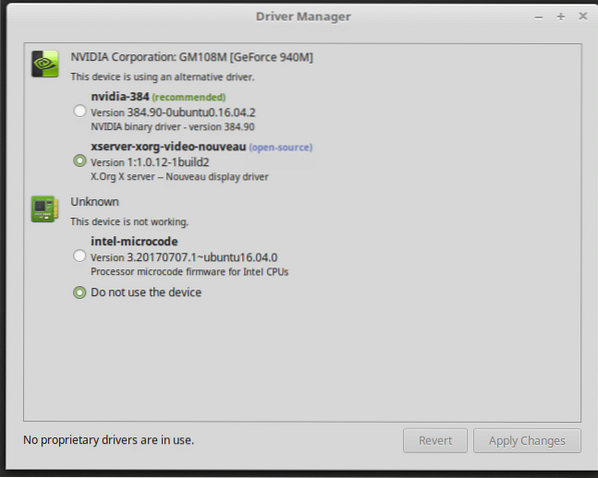
Comme vous pouvez le voir, j'ai une carte graphique Nvidia GeForce 940M installée sur mon ordinateur. Linux Mint utilise maintenant le pilote open source nouveau. Pour installer les pilotes Nvidia, cliquez sur 'nvidia-384 (recommandé)' et cliquez sur Appliquer les modifications.
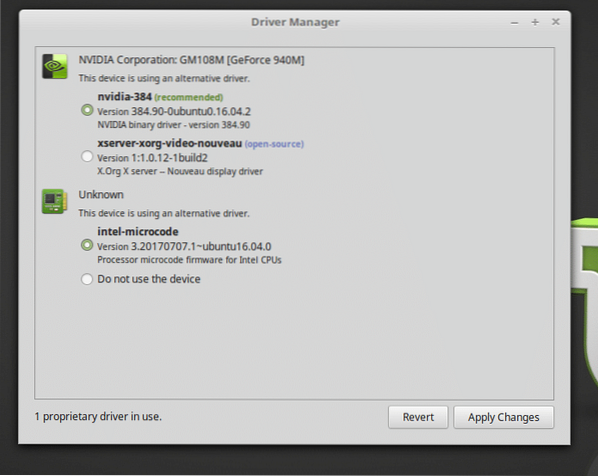
L'installation devrait commencer. Cela devrait prendre plusieurs minutes selon votre connexion internet.
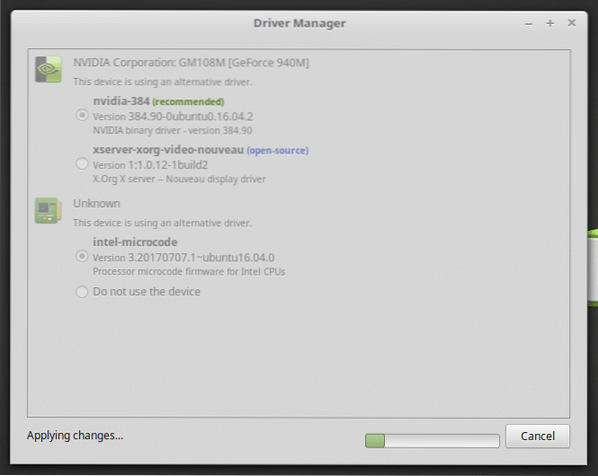
Une fois l'installation terminée, il suffit de cliquer sur « Redémarrer » pour redémarrer votre ordinateur.
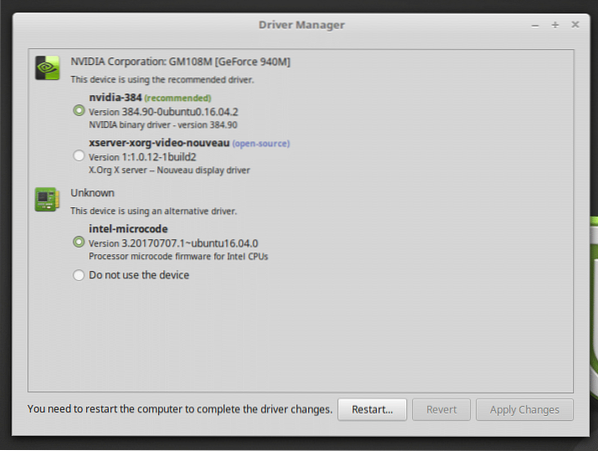
Une fois l'ordinateur démarré, vous devriez voir la fenêtre suivante.
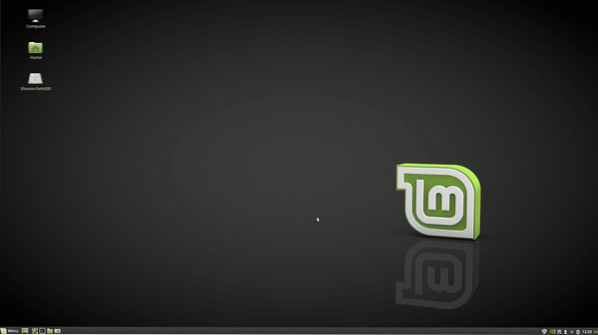
Avez-vous remarqué une différence? Jetez un œil au panneau. Vous devriez voir l'icône Nvidia.
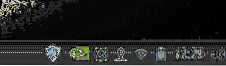
Cliquez sur l'icône Nvidia dans le panneau et cela devrait ouvrir les paramètres Nvidia.
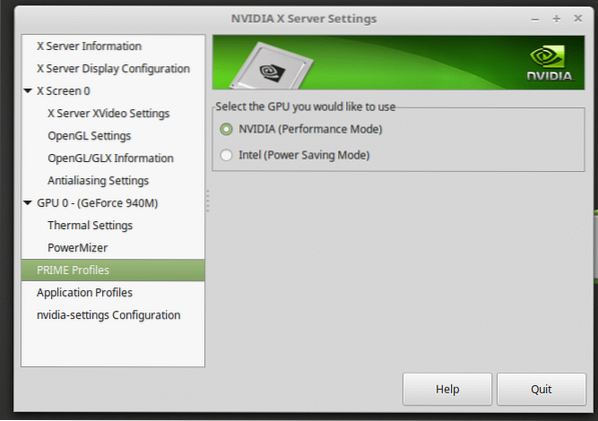
Vous pouvez voir que le GPU Nvidia est actif. Si vous sélectionnez le GPU Intel si vous le souhaitez également.
Si vous souhaitez utiliser à nouveau les pilotes open source nouveaux, ouvrez simplement "Gestionnaire de pilotes" en sélectionnant nouveau à partir de là et cliquez sur "Appliquer les modifications".
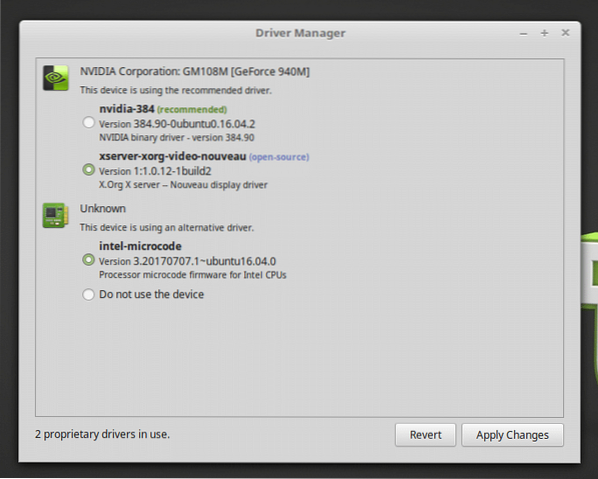
Cela devrait prendre une minute pour tout configurer.
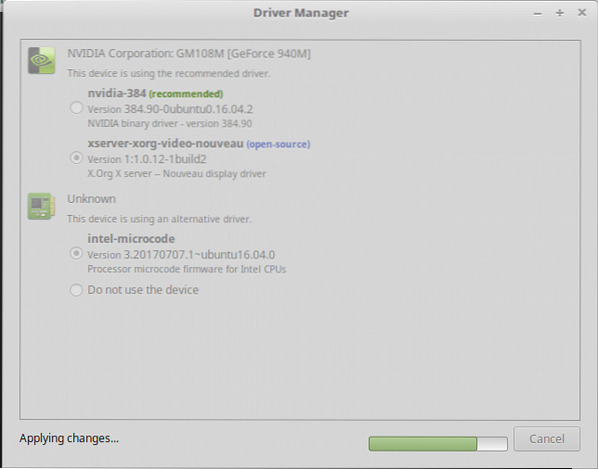
Une fois les modifications appliquées, vous devriez pouvoir voir un bouton « Redémarrer ». Cliquez dessus et attendez que votre ordinateur redémarre.
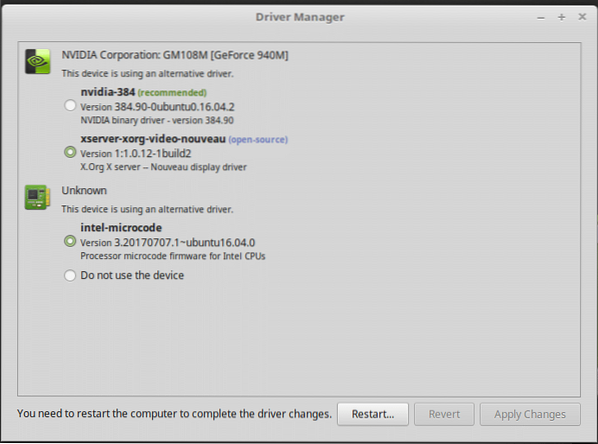
Pour désinstaller complètement les pilotes Nvidia, ouvrez votre terminal et exécutez la commande suivante :
sudo apt-get autoremove nvidia-* --purge
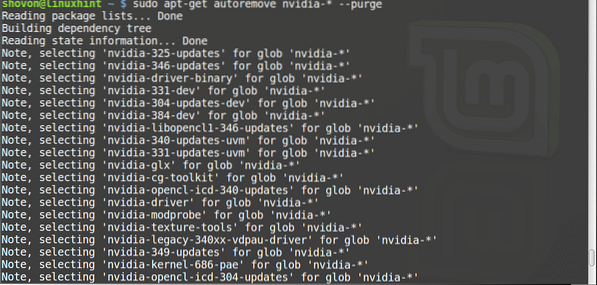
Tapez 'y' et appuyez sur

Maintenant, redémarrez votre ordinateur et vous êtes prêt à partir.
C'est ainsi que vous installez et désinstallez les pilotes Nvidia sur Linux Mint 18.2. Merci d'avoir lu cet article.
 Phenquestions
Phenquestions


